Définition du travail - Rotatif
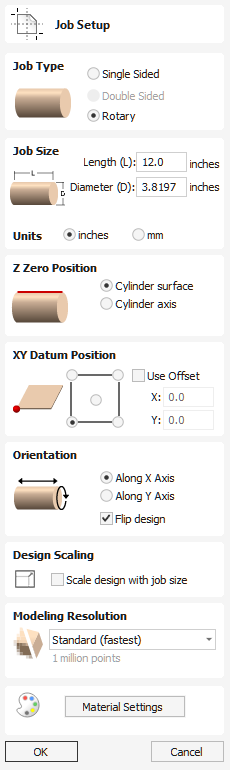
Le formulaire de configuration des travaux s'affiche chaque fois qu'un nouveau travail est créé ou que la taille et la fonction d'un travail existant sont modifiées.
Dans la plupart des cas, un nouveau travail représente la taille du matériau dans lequel le travail sera usiné ou au moins une zone d'une pièce de matériau plus grande qui contiendra la pièce qui sera coupée. Un clic sur OK crée un nouveau travail vide, qui est dessiné comme un rectangle gris dans la vue 2D. Des lignes grises horizontales et verticales en pointillés sont tracées dans la fenêtre de conception 2D pour indiquer où se trouvent les points X0 et Y0.
Regardez cette vidéo pour une brève introduction à l'usinage rotatif :
 Dimensions du travail
Dimensions du travail
 Longueur
Longueur
Longueur du matériel
 Diamètre
Diamètre
Diamètre du matériel
 Unités
Unités
Si les unités de travaux sont mesurées en mm ou en pouces
 Position Z Zéro
Position Z Zéro
Indique si la pointe de l'outil est décalée par rapport à l'axe de rotation (comme indiqué dans le diagramme) ou par rapport à la surface du matériau pour Z = 0,0. Pour une meilleure précision, il est recommandé d'utiliser l'option Axe du cylindre
 Position de référence XY
Position de référence XY
Cette donnée peut être définie à n’importe quel coin ou au milieu du travail. Cela représente l'emplacement, par rapport à votre conception, qui correspondra à la machine-outil lorsqu'elle sera positionnée en X0, Y0. Lorsque ce formulaire est ouvert, un carré rouge est dessiné dans la vue 2D pour mettre en évidence la position de la donnée.
 Utiliser le décalage
Utiliser le décalage
Cette option permet de définir la position de référence sur une valeur autre que X0, Y0.
 Orientation
Orientation
Cette option sélectionne le long de quel axe le bloc de matériau va tourner.
- La sélection Le long de l'axe X signifie que les coordonnées X représentent le mouvement le long du cylindre, tandis que les coordonnées Y représentent l'angle autour du cylindre.
- La sélection Le long de l'axe Y signifie que les coordonnées Y représentent le mouvement le long du cylindre, tandis que les coordonnées X représentent l'angle autour du cylindre.
 Retournement
Retournement
Lorsque cette option est activée, le dessin sera retourné lorsque l'orientation sera modifiée
 Mise à l'échelle de la conception
Mise à l'échelle de la conception
Lors de la modification des paramètres de taille du travail d'un travail existant, cette option détermine si les dessins que vous avez déjà créés seront mis à l'échelle proportionnellement pour correspondre aux nouvelles dimensions du travail. Si vous souhaitez conserver la taille existante de vos dessins, même après une modification de la taille du travail, laissez cette option décochée. Lorsque cette option est cochée, vos dessins seront redimensionnés pour rester dans la même proportion et position relative dans vos nouvelles étendues matérielles lorsque vous cliquez sur
 Résolution de modélisation
Résolution de modélisation
Ceci définit la résolution/qualité du modèle 3D. Lorsque vous travaillez avec des modèles 3D, beaucoup de calculs et de mémoire peuvent être nécessaires pour certaines opérations. Le réglage de la résolution vous permet de choisir le meilleur équilibre entre qualité et vitesse pour la pièce sur laquelle vous travaillez. Plus la qualité de résolution choisie est élevée, plus l'ordinateur fonctionnera lentement.
Comme cela dépend entièrement de la pièce sur laquelle vous travaillez et des performances de votre matériel informatique, il est difficile, dans un document comme celui-ci, de recommander quel devrait être le paramètre. De manière générale, le paramètre Standard (le plus rapide) sera acceptable pour la majorité des pièces fabriquées par les utilisateurs d'Aspire. Si la pièce que vous réalisez doit être relativement grande (plus de 18 pouces) mais comporte encore de petits détails, vous souhaiterez peut-être choisir une résolution plus élevée, telle que Haute (3 fois plus lente) et pour les très grandes pièces (plus de 48 pouces) avec petits détails, le réglage le plus élevé (7 x plus lent) peut être approprié.
La raison pour laquelle les détails de votre pièce doivent être pris en compte est que si vous fabriquiez une pièce contenant un seul élément de grande taille (par exemple un poisson), la résolution standard serait correcte, mais s'il s'agissait d'une pièce contenant de nombreux éléments détaillés. dedans (par exemple un banc de poissons), le réglage Élevé ou Le plus élevé serait meilleur. Comme indiqué précédemment, il s'agit de directives extrêmement générales, car sur des ordinateurs plus lents/anciens, les opérations avec le paramètre le plus élevé peuvent prendre beaucoup de temps à calculer.
Comme la résolution est appliquée sur l'ensemble de votre zone de travail, il est important de définir la taille de votre pièce juste assez grande pour contenir la pièce que vous envisagez de sculpter. Il ne serait pas conseillé de définir votre matériau sur la taille de votre machine - par exemple 96 x 48 si la pièce que vous envisagez de couper est seulement de 12 x 12, car cela rendrait la résolution dans la zone 12 x 12 très faible.
 Aspect
Aspect
En cliquant sur , une boîte de dialogue apparaîtra vous permettant de définir la couleur ou l'effet de matériau qui sera appliqué au modèle 3D de base. Il est possible de modifier cela à tout moment et également d'appliquer différentes couleurs et matériaux à différents composants à l'aide du gestionnaire de composants. Voir Prévisualisation des parcours d'outils pour en savoir plus sur les différents paramètres de matériaux et sur l'ajout d'effets de matériaux personnalisés.